複線
線や円・円弧を指定した間隔でコピーする機能です。

メニューバー【編集】→【複線】、またはツールバー【複線】でコマンドを選択できます。コマンドを選択したら複線にする図形を選択します。左クリックは図形の選択した後に、複線間隔の入力ボックスに入力されている数値をクリアします。右クリックは入力されている数値をそのまま使用します。
複線間隔は図形を選択した後でも変更可能で、入力ボックスに直接入力するか、マウスで間隔を指定することで自動的に入力ボックスに入力させることもできます。
線の複線は、選択した線の角度を保ったまま指定した間隔で直角方向にコピーします。つまり、平行な線を描きます。どちらの方向に描かれるかは、マウスの位置によって決まります。
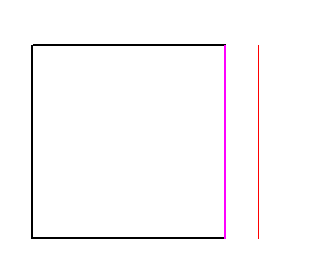
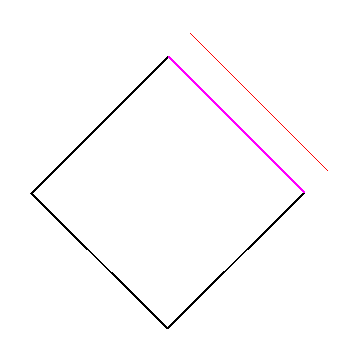
円・円弧の複線は、同一の円中心で、指定した間隔の分だけ半径が変更された円・円弧を描きます。選択した円の内側に描くか外側に描くかは、マウスの位置によって決まります。
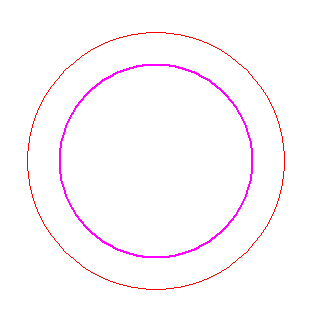

前回の複線と連結させる
一度複線を行った後に、別の線・円弧を選択して右クリックで確定すると、前回の複線と連結させることができます。
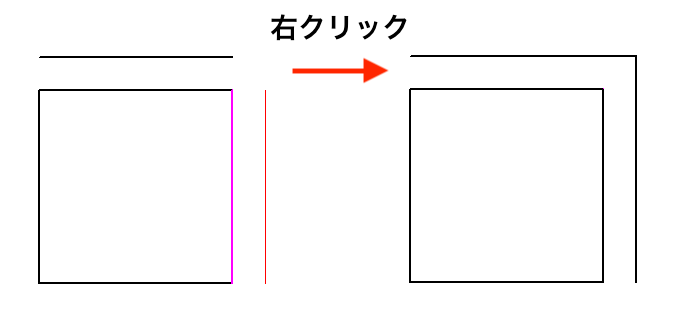
線・円弧と円との連結は、円はそのままで、線・円弧が円周上まで伸縮します。
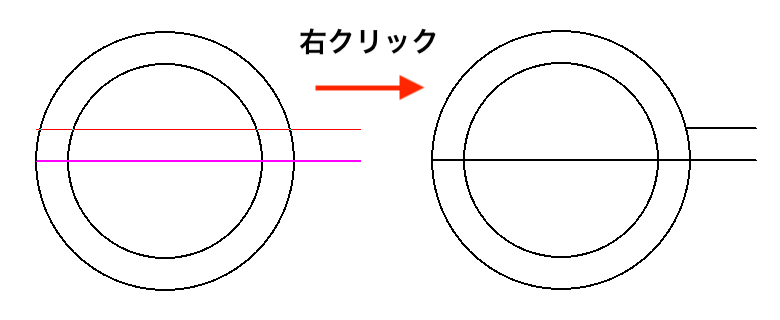
連続
一度複線を行うと、コントロールバーの「連続」ボタンが有効になります。「連続」ボタンを押すと、複線で描かれた線や円・円弧と同じ間隔で再び複線を描きます。
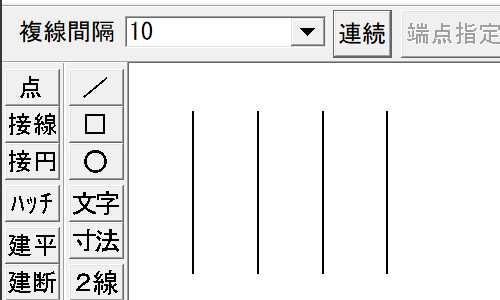
端点指定
図形が選択され、複線間隔が入力されている状態で「端点指定」ボタンが有効になります。端点指定を行うと、描かれる複線の長さをマウスで指定することができます。
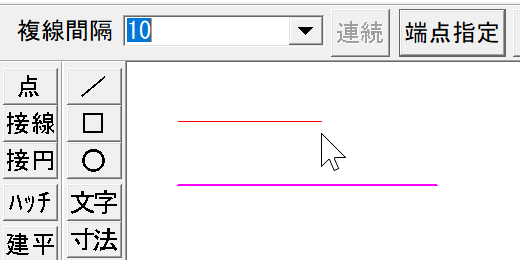
「端点指定」ボタンを押した後は、始点の指示、終点の指示、複線方向の指示をマウスで行います。始点と終点の指示では、左クリックで任意点、右クリックで読取点となります。
図形が選択され複線間隔が入力されている状態で、Shiftキーを押しながらクリックしても始点を指示することができ、端点指定が開始されます。
連続線選択
線が選択されると「連続線選択」ボタンが有効になります。円や円弧を選択した場合は有効になりません。また、範囲選択で2本以上の線を選択した場合も有効になりません。
連続線選択では、選択した線と端点同士が繋がっている図形をすべて選択します。
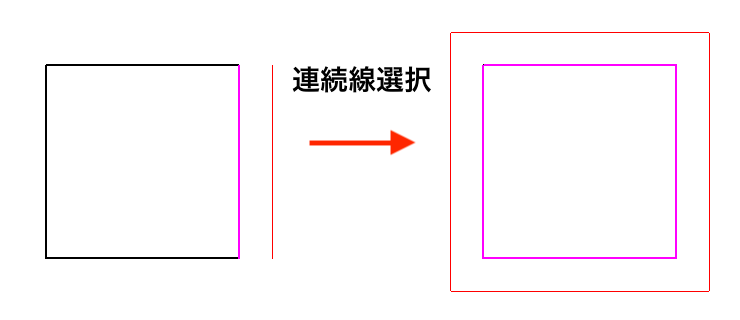
範囲選択
【範囲選択】コマンドの範囲内選択とほぼ同じ機能です。
両側複線
線や円・円弧を選択すると「両側複線」ボタンが有効になります。両側複線では選択した図形の両側に複線を描くことができます。
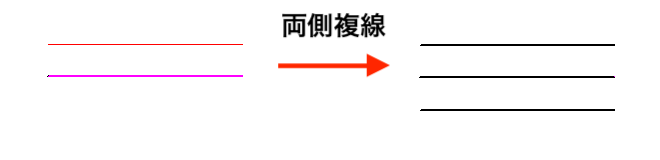
留線付両側複線
両側複線とその直角方向にも2本の留線を引き、長方形を描きます。このとき、「留線出」の入力ボックスに数値を入力すると、選択した線の平行な方向の幅を変えることができます。留線出が「0」の場合は選択した線と同じ幅になります。
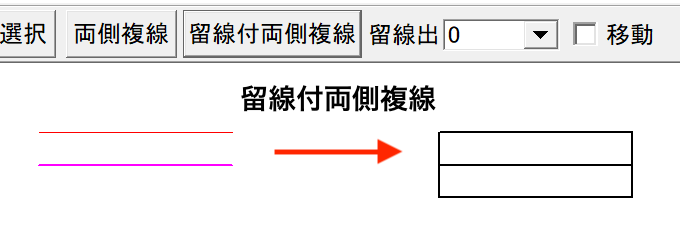
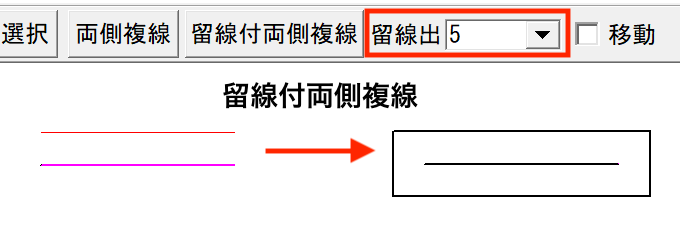
移動
通常の複線は、選択した線を残して複線を描きますが、コントロールバーの【移動】にチェックを入れると、選択した線を消して複線を描く移動に切り替わります。
当サイトのPDF版を作成しました。教育資料やリファレンスとしてお使い頂ければと思います。